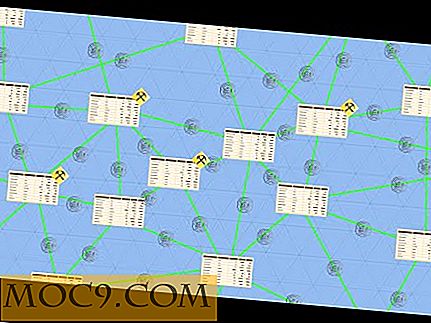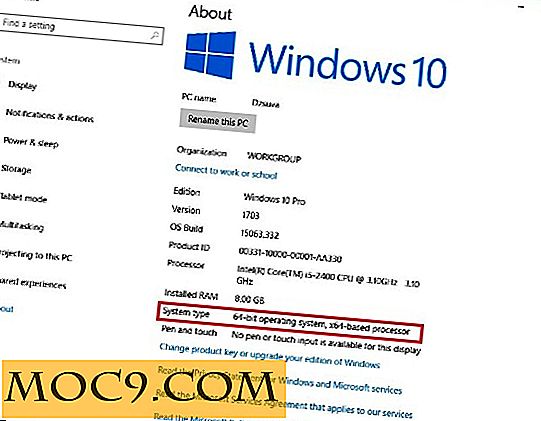Ermitteln Sie den Akkuverbrauch von Apps in Windows 10
Windows 10 hat zwei faszinierende Funktionen geerbt, die früher nur auf Windows Phone verfügbar waren. Ich beziehe mich auf den WiFi-Sensor und den Batteriesensor, zwei kleine Tools, mit denen wir mobile Daten und Energie verwalten, nützliche Informationen sammeln und automatisch messen können, um Ressourcen zu sparen.
Innerhalb dieser wertvollen Informationen können wir sehen, welche Anwendungen in der Übertragung von Daten aktiver waren und wie viele Daten sie in den letzten dreißig Tagen übertragen haben.
Es ist wichtig zu wissen, welche Apps die meisten Ressourcen verbrauchen (besonders wenn Sie mobil sind), da Sie nicht immer Zugang zu einer Steckdose haben und Ihr Laptop ausschalten kann, wenn Sie sich mitten in etwas Wichtigem befinden, kann verheerend sein . Um diese Informationen zu sehen, klicken Sie auf das Windows-Symbol in der Taskleiste und wählen Sie Einstellungen.

Auf der linken Seite klicken Sie auf Battery Saver. Dort angekommen, klicken Sie auf Batterie verwenden. Über dem Akkuverbrauch können Sie außerdem sehen, wie viel Akku Sie noch haben und wie viel Zeit Sie nach Ansicht von Windows noch haben.

Hier können Sie sehen, welche Apps am meisten oder am wenigsten Strom verbrauchen. Wenn Ihnen der Akku knapp wird und Sie so viel Energie wie möglich sparen müssen, wissen Sie jetzt, von welchen Apps Sie sich fern halten müssen.
Dank des Drop-Down-Menüs können Sie sehen, wie viel Akku bestimmte Apps in der vergangenen Woche, 48 Stunden oder 24 Stunden verbraucht haben.

Abgesehen davon, wie viel Batterie bestimmte Apps verwenden, können Sie auch sehen, wie viel Strom das Wifi (Batterieverbrauch bei Anschluss an ein kabelloses Netzwerk), das Display und das System (Windows 10 OS) verbrauchen. Es besteht eine gute Chance, dass Ihr Display den höchsten Akkuverbrauch aufweist. Glücklicherweise können Sie das beheben. Sie können die Helligkeit Ihres Displays senken, indem Sie auf "Einstellungen -> System -> Power & Sleep" gehen.
Wenn du viel unterwegs bist und gefährlich wenig Strom hast, kannst du Apps so konfigurieren, dass sie nicht im Hintergrund laufen. Hoffentlich sparst du so viel Energie, bis du eine Steckdose erreichst. Sie können dies tun, indem Sie auf "Hintergrund App Einstellungen ändern" klicken und die notwendigen Änderungen vornehmen. Dies funktioniert nur, wenn die Windows 10-Apps universell sind und nicht automatisch neue Informationen für Ihre Live-Kacheln erhalten, Benachrichtigungen erhalten oder Aufgaben im Hintergrund erledigen.
Haben Sie Probleme, eine App zu sehen, auf der Sie Informationen haben möchten? Wenn Sie eine App nicht sehen können, um zu sehen, wie viel Akkustrom sie verbraucht, liegt das daran, dass Sie sie nie benutzt haben, als Ihr Laptop im Akkubetrieb war. Sie sehen nur die Apps, die Sie verwendet haben, während Sie mobil waren.
Fazit
Nachdem Sie nun wissen, welche Apps die größte Menge an Strom verbrauchen, liegt es an Ihnen, sich von ihnen fernzuhalten, wenn die Batterieleistung niedrig ist. Welche Apps verbrauchen auf Ihrem Windows 10-Computer den meisten Akku? Lassen Sie es uns in den Kommentaren wissen.




![Große Liste von Software-Updatern, um Ihren Computer auf dem neuesten Stand zu halten [Windows]](http://moc9.com/img/FileHippo-Update-Checker1.png)